Buna ziua!
Din cauza de multe ori vin la noi cu întrebări cu privire la acest subiect, am decis să scrie un mic întrebări frecvente pentru crearea și editarea de teme pentru Symbian. Acesta este un subiect destul de mare, iar prima dată toate capturarea ei este imposibilă, astfel încât acesta va fi treptat, cu ajutorul unor noi materiale. Crearea de teme - aceasta este o foarte creativ și interesant, în opinia mea, procesul, așa că am decis să împartă ce parte este mai bine să vină.
Programul SISContents este liber și, de asemenea, nu are nevoie de instalare. În principiu, este destul de simplu, și să învețe cum să-l utilizați nu ar trebui să facă probleme. Descrie fiecare buton și elementul de meniu nu vede punct, dar va explica tot ce ai nevoie pentru a lucra cu programul pe exemplul de editare.
Aici este programul atunci când se deschide tema cu ajutorul ei. Implicit se deschide o secțiune cu informații generale pe care le puteți modifica pe cont propriu.
Pentru a edita subiectul a muta bara de instrumente pentru „Conținutul pachetului“.
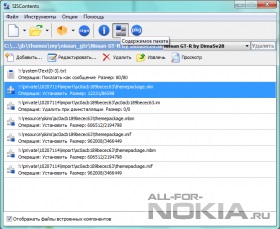
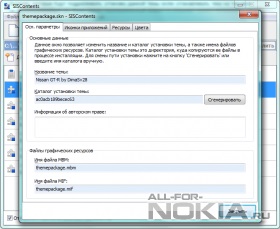
După orice editare Ață muștele certificat valid. Deci, nu uitați înainte de a salva du-te la „semna pachetul“ (butonul Sign), selectați un profil de semnare și faceți clic pe „Adăugați semnătură“.
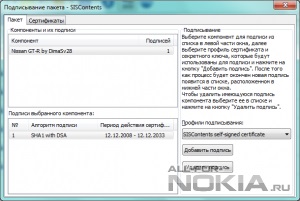
De asemenea, este demn de menționat faptul că programul vă permite să încărcați doar două formate de imagine: Bitmap (.bmp) și un vector (.svg).
TMGswitcher, de asemenea, este gratuit și nu necesită instalare. Acesta este cel mai ușor de utilizat software-ul de la descris în acest articol.
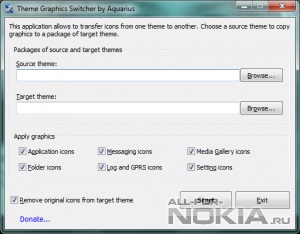
- Tema Sursa - calea spre sursă, și anume, obiectul pe care vrem să ia ikonpak ...
- Tema țintă - calea spre receptor, adică subiectul, care trebuie să fie înlocuit ikonpak ...
- Aplicare grafică - grup pictograme, care va fi înlocuit.
- Eliminarea pictogramelor originale - eliminarea pictogramelor existente în subiect-receptor (dacă eliminați această opțiune, ambele ikonpak uni cu înlocuire).
Odată ce acestea sunt setate, apăsați pe butonul „Start“ și așteptați câteva secunde până când vedeți noul fișier în folderul cu obiectul receptor cu același nume. În același director va fi creat de backup-fișier extensia BKP.
Pentru a utiliza convertorul pur și simplu rulați-l, faceți clic pe butonul „Conversia fișierelor“, selectați fișierele pe care doriți să convertiți și faceți clic pe „Open“.
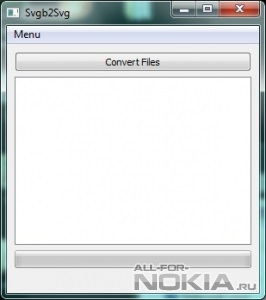

După conversie de succes, fișiere noi vor fi create în același folder ca și originalele sunt.
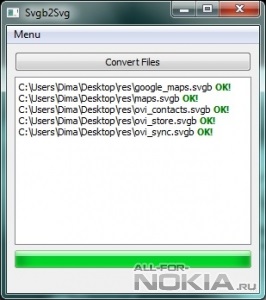
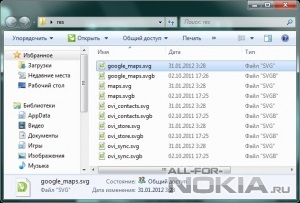


Programul vă permite să creați teme pentru diferitele versiuni de Symbian de la zero. Acest lucru înseamnă că, deschis .sis subiect sau în format .sisx cu ajutorul ei, nu poți. Cu toate acestea, există o multitudine de template-uri, care sunt pachete gata .tdf și formatul .tpf și pot fi folosite pentru a crea ordine personalizată pe baza acestora, fie ca o sursă de resurse.

După cum am menționat deja, descrierea muncii cu acest program este tema destul de ambițios, care va fi discutat în viitorul apropiat. Aspectul său poate fi estimată din imaginea de mai jos.
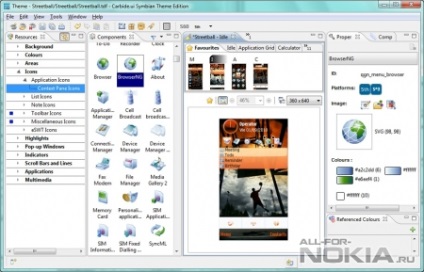
Singurul lucru la care mă pot gândi până în prezent este de a utiliza programul ca un asistent la editarea în SISContents. Prin carbură este foarte convenabil să caute numele, dimensiunile și alți parametri ai diferitelor resurse: este suficient pentru a crea un nou subiect (se aplică automat standard șablon gata făcute) sau pentru a deschide un șablon existent și găsirea elementul dorit în proiectantul vizual, selectați-l prin apăsarea LMB.
carbură de localizare oficială și nu va fi niciodată, din câte știu eu.
Întrebări frecvente:
Pentru a face acest lucru, utilizați un program de SISContents și să presupunem că fundalul este gata.
Deschideți-l cu ajutorul subiectului, du-te la „Conținutul pachetului“, dublu clic LMB pe fișier cu .skn extensie, în fereastra deschisă du-te la „Resurse“ tab-ul și căutați fișierul în lista 2: Context și Background Repaus.
Context este fundalul temei meniului principal, iar Background Idle este un fundal a ecranului principal (de exemplu, teme standard de tapet). Pentru a înlocui fundalul necesar, selectați-o din listă și faceți clic pe cuvântul „Editare element“.
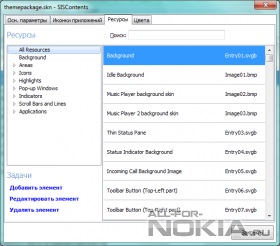

Specificați calea către noul fundal și faceți clic pe „OK“.
Este destul de simplu.
1. Folosind SISContents de program, găsiți fișiere și fundal.Fundalul Repaus (a se vedea. Răspunsul la „Cum se schimba fundalul“).
2. Selectați fișierul din listă prin apăsarea LMB și faceți clic pe cuvântul „Editare element“.

3. Setați pavilion „Menținerea raportului de aspect“ și faceți clic pe butonul „OK“.
În primul rând, aș dori să clarifice imediat „dreapta“ este înțelegerea mea personală, pentru tot ceea ce am descris mai jos el însuși a venit în cursul lucrului cu diferite teme. Nu insista pe nimic, pentru că acum curse la modă nu este pentru calitatea, dar din cauza greutății lor reduse. Nu există premii pentru ghicitul că, cu cât rezoluția în format bmp (acceptate numai de formatul grafic raster), mai grea va fi subiect, deci este în puterea ta de a găsi un compromis.
În al doilea rând, voi discuta mai târziu, metoda de reducere a greutății a imaginii, care a împărtășit cu mine Galina53. bazat pe vectorizarea imaginilor raster.







Imaginea rezultată după prelucrare:

Sper că explică într-un limbaj accesibil. Nu uitați să verificați „Menținerea raportului de aspect“ la încărcarea fundal prin SISContents, și noroc în acest proces creativ dificil. )
- dorim să adăugați pictograme noi lipsă sau înlocuiți pictogramele individuale.
Pentru a face acest lucru, utilizați un program de SISContents.
Deschideți-l cu ajutorul subiectului, du-te la „Conținutul pachetului“, dublu clic pe LMB fișier cu extensia .skn, în fereastra deschisă du-te la tab-ul „Aplicație Icoane“. În continuare, înlocuiți / șterge / adăuga pictograme în funcție de obiectivul.
Pe un exemplu de adăugare:
1. click pe linia „Adăugați pictograma aplicației“.
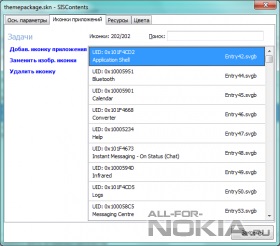

2. clic în fereastra „Selectați din listă“ și profitând de câmp pentru a căuta, căutând să ne UID cerut de nume, selectați-l.
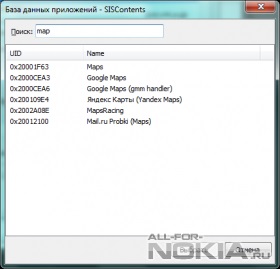

Eu folosesc de obicei, această metodă pentru a adăuga pictograma Hărți de lipsă și magazinul Ovi (găsi numele lor nu a fost dificil, deoarece acestea sunt „vorbesc“). Numele de alte simboluri pot fi, de exemplu, încercați să căutați carburilor, fie direct, pentru a le găsi UID, folosind aplicații AppUIDViewer (a se vedea descrierea de mai sus de aplicare).
Pentru a elimina pictograma, trebuie mai întâi să-l selectați din listă, apăsând LMBs (opțional), și numai apoi deschideți meniul contextual prin apăsarea RMB și selectați „Elimină imaginea.“
În mod similar, se poate înlocui pictograma existentă. În acest caz, câmpul UID este populat automat și poate indica numai calea spre o nouă pictogramă. Și cu eliminarea, cred că, nici o problema.
Temele de calitate la deschiderea oricare dintre funcțiile sau aspectul de ferestre pop-up (de exemplu, notificarea eliminarea cu succes a fișierului), fundalul ascuns de o anumită culoare, dar a rămas clar.

În cazul în care, cu toate acestea, a fost elaborat la crearea unei scheme de culori temă în mod necorespunzător, în loc întunecat fundal transparent, veți vedea o culoare monotonă.
Pentru a adăuga transparența este necesară pentru a deschide subiectul în programul SISContents.
1. Du-te la „Conținutul pachetului“, dublu clic pe LMB fișier cu extensia .skn. du-te la tab-ul „Colors“ din fereastra care se deschide.
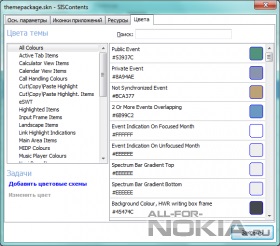
2. În caseta de căutare a scrie cuvântul „hartă“, și ca urmare ar trebui să fie afișate două scheme de culori, așa cum se arată în figură.
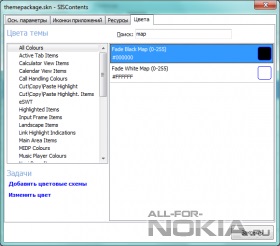
3. Faceți clic pe „Change Color“ și alege un complet negru pentru harta negru și alb pentru Fade harta alb Fade (pentru aceste scheme de culori culori ar trebui să fie întotdeauna alb-negru!).


4. În continuare, în căutarea unei scheme de culori diferite prin tastarea cuvântului „ecran“ în caseta de căutare.
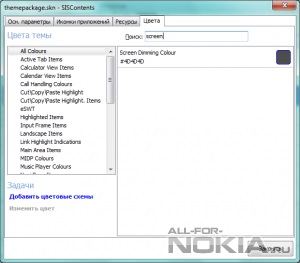
Aceasta culoare este deja posibil de a alege cum doriți, dar rețineți că bricheta de culoare, cu atât mai mare transparență.
Dacă oricare dintre aceste trei scheme de culori care nu sunt prezente în listă, adăugați manual, folosind sarcina „Adăugați o schemă de culori.“
* Abrevieri utilizate: LMB - butonul din stânga al mouse-ului RMB - butonul din dreapta al mouse-ului, Carbide - Carbide.ui Symbian Theme Edition, TMGswitcher - Tema Grafica Switcher
Mulțumiri speciale Eugene (kosterok7) și Galina (Galina53) pentru ajutor în a stăpâni acest subiect dificil! Și Maxim (MegaRoks) pentru asistență în actualizarea și completarea articolului.